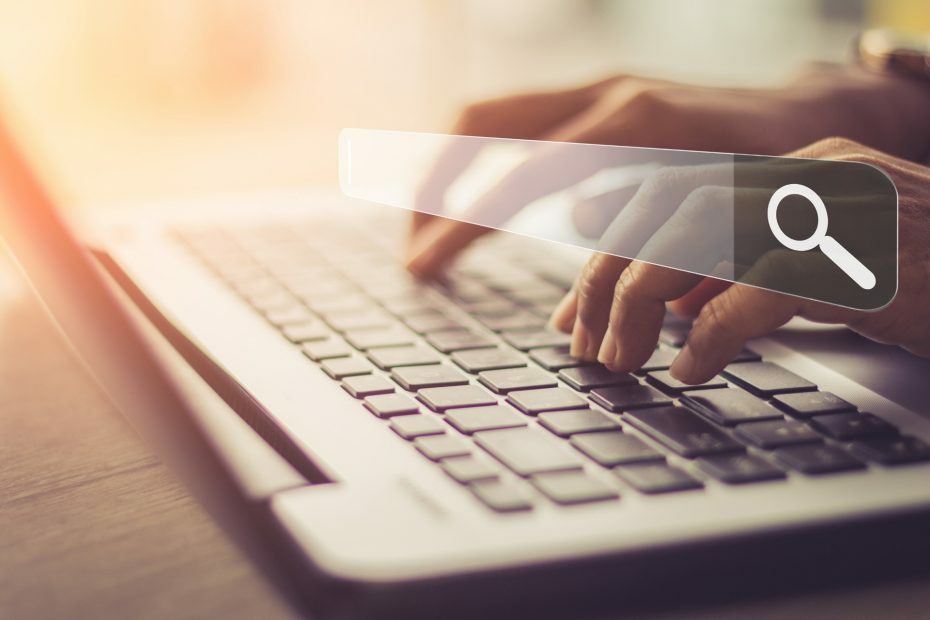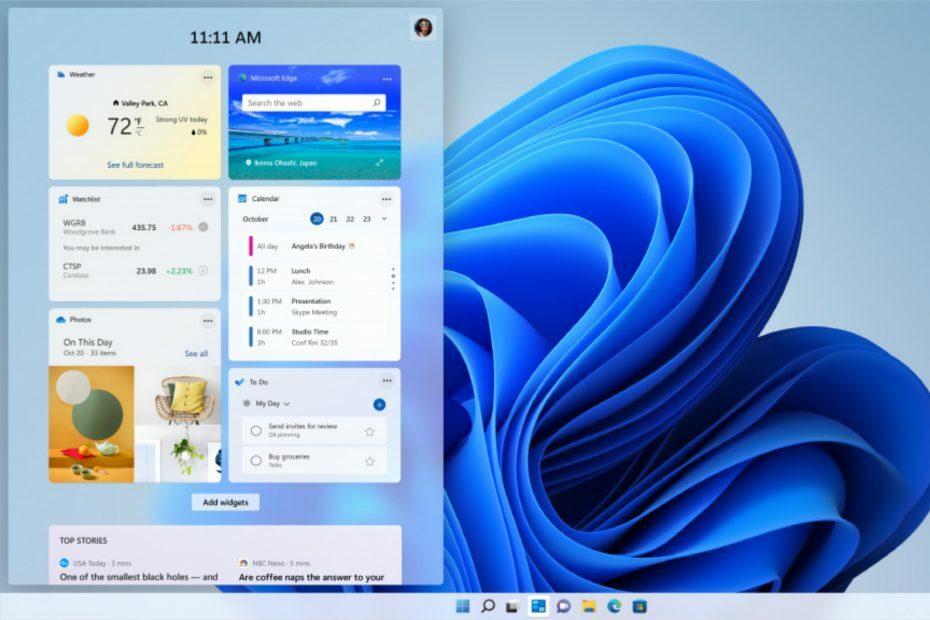यह सुविधा विंडोज़ और मैक उपयोगकर्ताओं के लिए उपलब्ध है।

माइक्रोसॉफ्ट एक्सेल को विंडोज़ और मैक उपकरणों में एक नया स्वचालित डेटा रूपांतरण सुविधा मिल रही है, नवीनतम ब्लॉग के अनुसार Microsoft 365 इनसाइडर प्रोग्राम में। यह रेडमंड-आधारित टेक दिग्गज द्वारा इसकी घोषणा के कुछ ही दिनों बाद आया है कोपायलट एआई भी प्लेटफॉर्म पर डेब्यू करेगा नवंबर में शुरू हो रहा है.
एक्सेल में स्वचालित डेटा रूपांतरण पहले ही जारी किया गया था, लेकिन अब माइक्रोसॉफ्ट इसे सभी विंडोज़ और मैक एक्सेल उपयोगकर्ताओं के लिए व्यापक रूप से उपलब्ध करा रहा है।
साथ ही, कंपनी ने फीचर के सामान्य लेआउट में सुधार किया, जिससे इसे ढूंढना आसान हो गया और साथ ही अधिक प्रारूपों का समर्थन भी किया गया।
पर यही नहीं है। Microsoft ने उपयोगकर्ताओं के लिए Excel के डिफ़ॉल्ट विकल्पों को बदलना और यहां तक कि विशिष्ट प्रकार के स्वचालित डेटा रूपांतरणों को अक्षम करना संभव बना दिया है।
एक्सेल में स्वचालित डेटा रूपांतरण को सक्षम और उपयोग करने का तरीका यहां बताया गया है
- अपनी खोलो Microsoft Excel, और फिर चुनें फ़ाइल.
- वहां से, पर जाएँ विकल्प मेनू, और चुनें डेटा.
- यहां, यदि आप नीचे स्क्रॉल करते हैं, तो आपको एक नया अनुभाग दिखाई देगा, स्वचालित डेटा रूपांतरण.

- स्वचालित डेटा रूपांतरण सक्षम करने के लिए, जाँच करना सुनिश्चित करें एक्सेल में टेक्स्ट दर्ज करते, चिपकाते या लोड करते समय, नीचे दिए गए सभी डिफ़ॉल्ट डेटा रूपांतरण सक्षम करें पर।

- क्लिक करके इसे इनेबल करें ठीक है.
सुविधा का उपयोग करने के लिए, सबसे पहले, आपको स्वचालित डेटा रूपांतरण पैनल में सभी अतिरिक्त विकल्पों की जांच करनी चाहिए, और जिन्हें आप अपनी आवश्यकताओं के लिए उपयुक्त समझते हैं उन्हें सक्षम करना चाहिए।
- संख्यात्मक पाठ से अग्रणी शून्य हटाएँ और उन्हें एक संख्या में परिवर्तित करें।
- संख्यात्मक डेटा को सटीकता के 15 अंकों तक छोटा करें और इसे एक संख्या में परिवर्तित करें जिसे आवश्यकता पड़ने पर वैज्ञानिक नोटेशन में प्रदर्शित किया जा सकता है।
- "ई" अक्षर के आसपास के संख्यात्मक डेटा को वैज्ञानिक संकेतन में प्रदर्शित संख्या में बदलें।
- अक्षरों और संख्याओं की एक सतत श्रृंखला को एक तारीख में बदलें।
अपने पसंदीदा विकल्प चुनने के बाद, एक्सेल में नए स्वचालित डेटा रूपांतरण का उपयोग करने के कई तरीके हैं। उदाहरण के लिए, Microsoft निम्नलिखित स्थिति की अनुशंसा करता है:
- सीधे सेल में टाइप करें.
- बाहरी स्रोतों (उदाहरण के लिए, एक वेब पेज) से कॉपी और पेस्ट करें।
- एक .csv या .txt फ़ाइल खोलें.
- संचालन ढूंढें और बदलें.
- चुनना डेटा > कॉलमों में पाठ, और फिर उपयोग करें टेक्स्ट को कॉलम विज़ार्ड में बदलें.
यह सुविधा विंडोज़ (संस्करण 2309 या बाद का) और मैक (संस्करण 16.77 या बाद का) चलाने वाले सभी उपयोगकर्ताओं के लिए उपलब्ध है।